TTEP.CN > 故障 >
Win10打不开guest账户如何解决 Win10无法打开guest账户怎么办
Win10打不开guest账户如何解决 Win10无法打开guest账户怎么办。我们在使用电脑的时候,总是会遇到很多的电脑难题。当我们在遇到了Win10系统中guest打不开的时候,我们应该怎么办呢?一起来看看吧。
1、右键点击“此电脑”,选择“管理”,打开计算机管理界面;
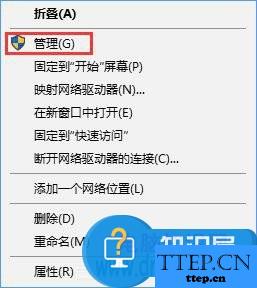
2、打开“本地用户和组”中的“用户”项,就能看到guest账户了,双击guest账户打开其属性,将“账户已禁用”前的勾去掉,点击“确定”即可。
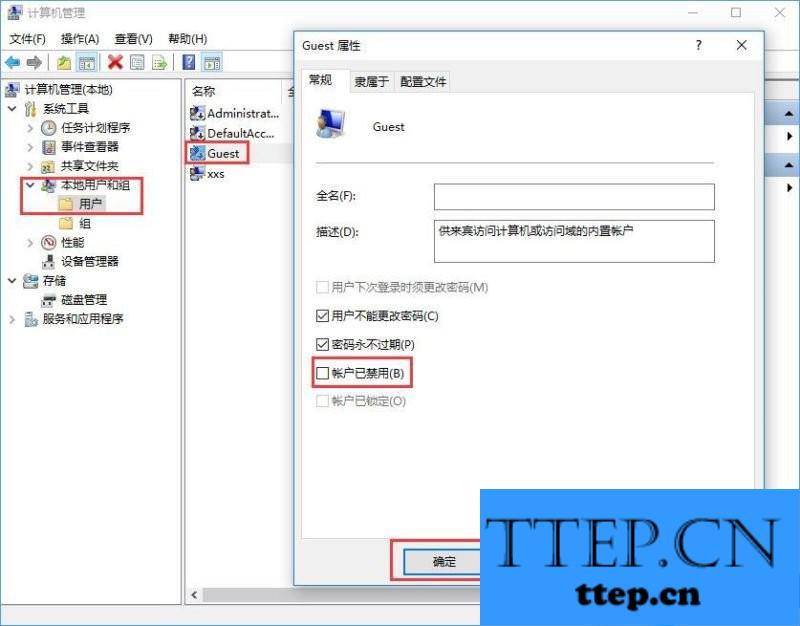
如果还是无法使用guest账户登录,我们可以将guest账户删除试试,方法如下:
1、在运行窗口中输入gpedit.msc,打开组策略管理;
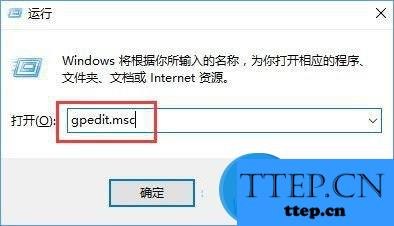
2、在Windows设置--安全设置--本地策略--用户权限分配中,打开“拒绝本地登录”的“属性”;
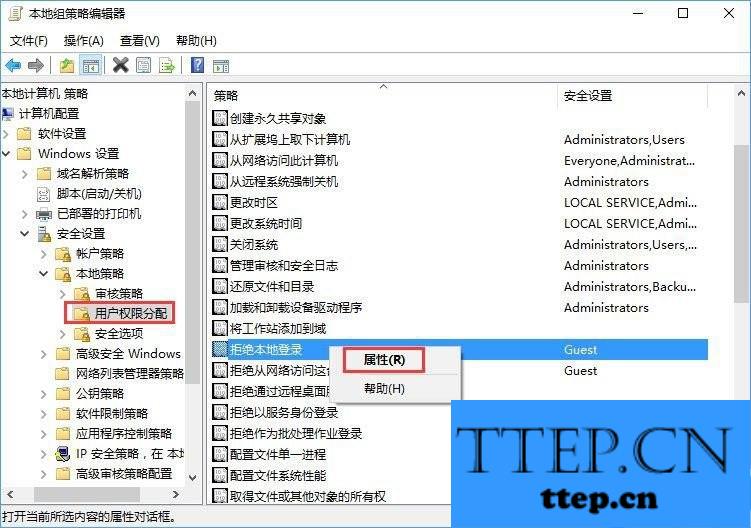
3、选择guest账户,点击“删除”。
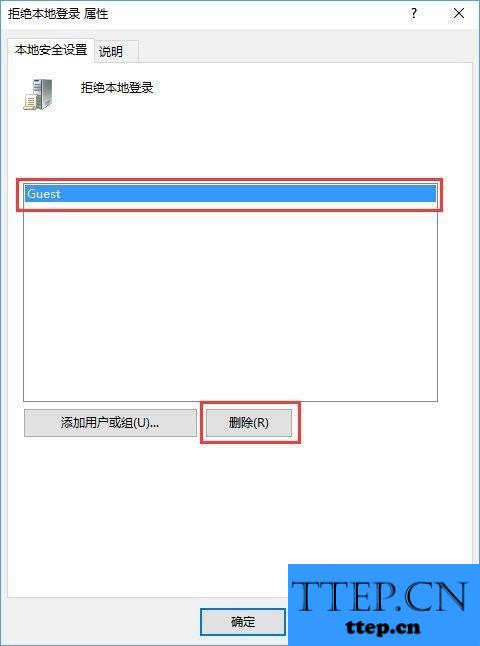
对于我们在遇到了这样的电脑难题的时候,我们就可以利用到上面给你们介绍的解决方法进行处理,希望能够对你们有所帮助。
1、右键点击“此电脑”,选择“管理”,打开计算机管理界面;
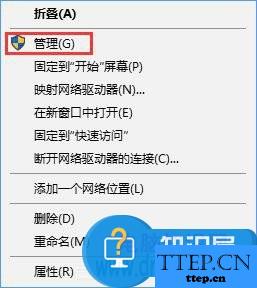
2、打开“本地用户和组”中的“用户”项,就能看到guest账户了,双击guest账户打开其属性,将“账户已禁用”前的勾去掉,点击“确定”即可。
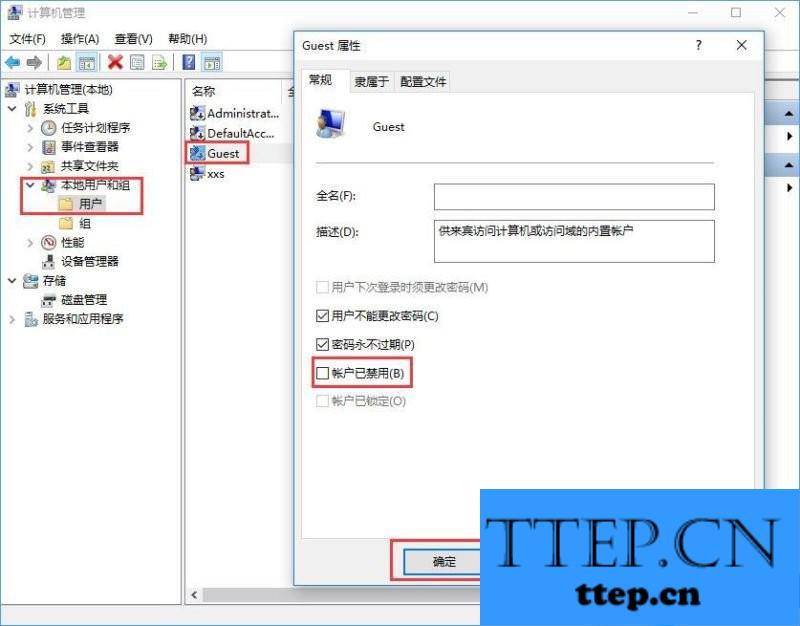
如果还是无法使用guest账户登录,我们可以将guest账户删除试试,方法如下:
1、在运行窗口中输入gpedit.msc,打开组策略管理;
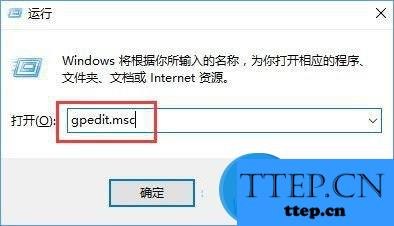
2、在Windows设置--安全设置--本地策略--用户权限分配中,打开“拒绝本地登录”的“属性”;
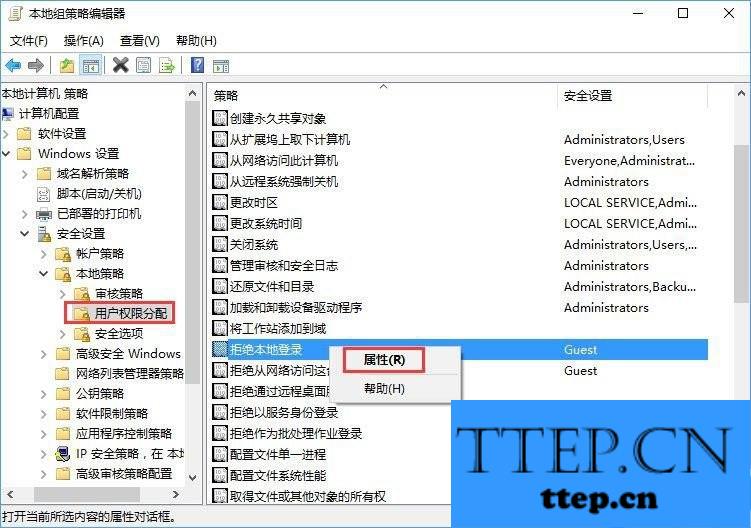
3、选择guest账户,点击“删除”。
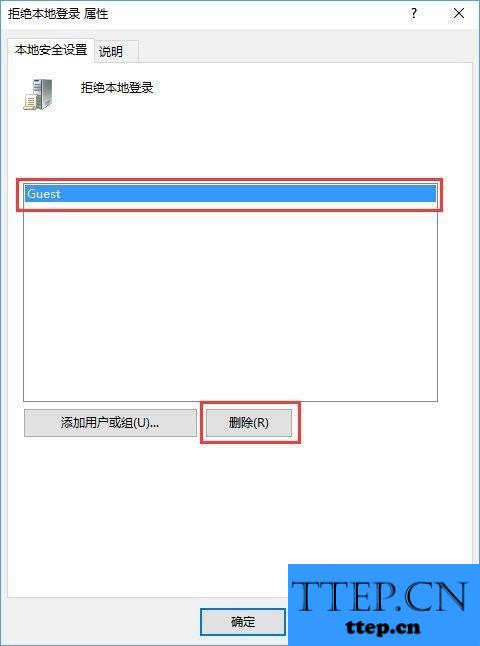
对于我们在遇到了这样的电脑难题的时候,我们就可以利用到上面给你们介绍的解决方法进行处理,希望能够对你们有所帮助。
- 上一篇:win10怎么设置自动关机时间技巧 win10系统如何设置多少分钟后自
- 下一篇:没有了
- 最近发表
- 赞助商链接
